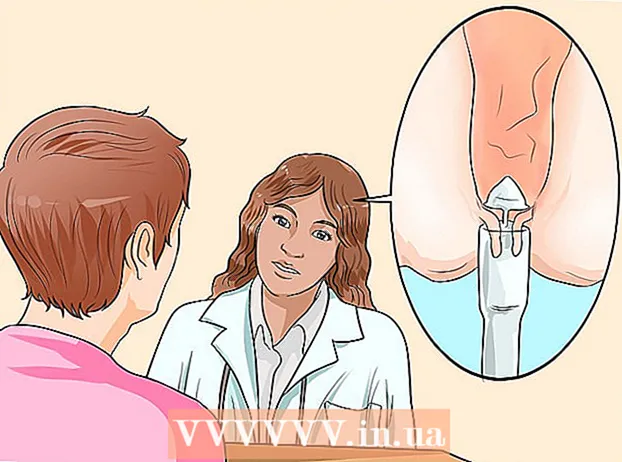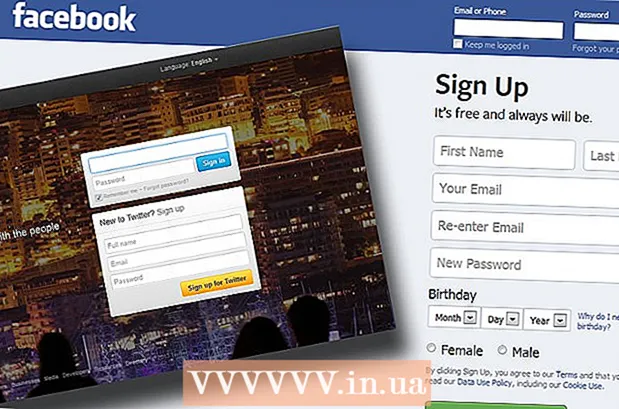Autora:
Marcus Baldwin
Data De La Creació:
19 Juny 2021
Data D’Actualització:
1 Juliol 2024
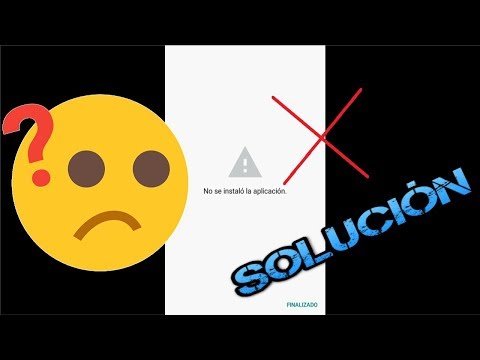
Content
La regulació de la navegació per Internet pot bloquejar l'accés a contingut inadequat a Internet per a nens i treballadors, o eliminar les trucades telefòniques que es queixen de xats inadequats. Per restringir l'accés a determinats llocs de la xarxa mitjançant Internet Explorer, seguiu les instruccions següents.
Passos
 1 Obriu Internet Explorer i aneu a Eines - Configuració d'Internet. Tingueu en compte que si teniu una barra d’eines no estàndard, el botó Eines semblarà un petit engranatge a la cantonada superior dreta de la pantalla.
1 Obriu Internet Explorer i aneu a Eines - Configuració d'Internet. Tingueu en compte que si teniu una barra d’eines no estàndard, el botó Eines semblarà un petit engranatge a la cantonada superior dreta de la pantalla.  2 Seleccioneu la pestanya Contingut i feu clic al botó Activa.
2 Seleccioneu la pestanya Contingut i feu clic al botó Activa. 3 Seleccioneu els paràmetres de filtratge de les categories que es mostraran. Aquests inclouen el llenguatge, la nuesa, el sexe i la violència. Com més moveu el control lliscant, més contingut estarà disponible.
3 Seleccioneu els paràmetres de filtratge de les categories que es mostraran. Aquests inclouen el llenguatge, la nuesa, el sexe i la violència. Com més moveu el control lliscant, més contingut estarà disponible.  4 Feu clic a la pestanya Llocs permesos. Aquí podeu introduir qualsevol lloc al qual vulgueu establir un accés especial. Posteriorment, podeu tornar a aquesta llista i canviar-la, per exemple, després de rebre comentaris dels membres de la família.
4 Feu clic a la pestanya Llocs permesos. Aquí podeu introduir qualsevol lloc al qual vulgueu establir un accés especial. Posteriorment, podeu tornar a aquesta llista i canviar-la, per exemple, després de rebre comentaris dels membres de la família.  5 Aneu a la pestanya General i feu clic al botó Crea una contrasenya. Això us farà administrador i restringirà la resta de usuaris a canviar la configuració.
5 Aneu a la pestanya General i feu clic al botó Crea una contrasenya. Això us farà administrador i restringirà la resta de usuaris a canviar la configuració.  6 Feu clic a D'acord per sortir d'aquest diàleg. Ara que heu activat el filtratge de contingut, podeu dormir tranquil·lament i assegurar-vos que els membres de la vostra família només miren contingut amb una puntuació baixa.
6 Feu clic a D'acord per sortir d'aquest diàleg. Ara que heu activat el filtratge de contingut, podeu dormir tranquil·lament i assegurar-vos que els membres de la vostra família només miren contingut amb una puntuació baixa.
Consells
- Es pot utilitzar el gestor de contingut, però hi ha un programari més eficient que us permet:
- Controleu quins programes i jocs s’executen a l’ordinador
- Limiteu el temps que utilitzeu l'ordinador a dies o hores.
- Veure una llista de llocs web visitats.
- Controleu l'accés als llocs.
- Per comparar les capacitats de diferents programes, mireu les dades d'aquesta taula:
| Gràfic comparatiu | |||||||||
|---|---|---|---|---|---|---|---|---|---|
| Programa | SO | Navegadors | Categories web | Per usuari | Control remot | Restringeix per temps | Restringir programes | Restringeix el xat | Preu |
| Contingut Assessor | Windows | IE6 | 4 | No. | No. | No. | No. | No. | Gratuït |
| K9 | 2000 / XP | Cap | 59 | No. | No. | Sí | No. | No. | Gratuït |
| Caixa forta Ulls | Windows | Firefox És a dir, | 35 | No. | No. | Sí | No. | Sí | $40 |
| Ciber Patrulla | Windows | IE Firefox Aol Netscape | 60 | Sí | No. | Sí | Sí | No. | $40 |
| Contingut Protegir | 2000 / XP | Cap | 22 | No. | Sí | Sí | Sí | No. | $40 |
| Nota: la llicència de SafeEye inclou la instal·lació a 3 equips i hi ha disponible una versió per a Mac. |
- Si un fill està iniciat la sessió com a administrador, pot provar de desactivar el filtratge de contingut suprimint la configuració del registre.Creeu un compte desactivat perquè no pugui editar el registre.
- Restringir l’ús d’Internet pot comportar un mal comportament si el nen està acostumat a alguna cosa completament diferent, així que intenteu configurar el filtratge quan siguin molt joves perquè s’acostumin immediatament a una versió tan desproveïda.
- El Gestor de continguts només filtra les dades a Internet Explorer, de manera que si un membre de la família instal·la un altre navegador web, com ara Firefox, el filtratge deixarà de ser efectiu. Per evitar que l’usuari instal·li un altre navegador i passi per alt els filtres d’Internet Explorer, creeu un compte d’usuari nou a l’ordinador i configureu uns drets d’ús limitat. Aquest pot ser un compte de convidat, s'ha mostrat força bé a Windows. Assegureu-vos que la resta d’usuaris es registren al sistema al compte que heu creat i que la seva capacitat d’instal·lar programes nous serà limitada.
- Aquí teniu alguns programes més que val la pena instal·lar:
- K9 Web Protection és un dels millors programes de control parental. A la xarxa podeu trobar molts consells i trucs per a pares i mares que volen protegir la vida virtual dels seus fills.
- BrowseControl és un programa de control fàcil d’instal·lar.
- SafeEyes: s’instal·la en algunes escoles.
- CyberPatrol és potser un dels programes d’ús domèstic més comuns. També proporciona control sobre l'accés als programes instal·lats a l'ordinador.
- ContentProtect: admet la funció de control remot.
- Eines incorporades. Si esteu subscrit a AOL, MSN o Earthlink o si el vostre equip disposa de Kaspersky Anti-Virus, Norton Internet Security o ZoneAlarm Internet Security, ja teniu algunes eines de control parental integrades en aquests programes.
- Si els vostres fills o altres usuaris d’Internet a casa vostra consideren que són limitats a Internet, preneu-vos el temps per explicar què passa amb un equip que no té cap protecció i introduïu filtres d’Internet com a part de la seguretat.
- Els serveis de proxy gratuïts poden amagar més navegacions a pàgines web dels programes de control parental. Per descomptat, la majoria dels programes bloquejaran automàticament l’accés a aquests llocs, però val la pena revisar el vostre historial de navegació per veure qualsevol intent d’evitar la protecció i mantenir una conversa amb el vostre fill sobre allò que és acceptable a Internet.
- Els nens avançats poden provar d’utilitzar trampes per evitar la vostra supervisió.
Advertiments
- Aquestes restriccions s'apliquen a tots els usuaris, no només a alguns d'ells.
- De vegades, tots els programes de control parental pecen bloquejant llocs innecessaris o, al contrari, passant per alt. Llegiu les ressenyes del programa abans d’instal·lar-les per minimitzar el risc de bloquejar un gran nombre de llocs segurs o proporcionar accés a contingut inadequat.
- Els navegadors web solen ser objecte de diverses vulnerabilitats i programes maliciosos, especialment populars com Internet Explorer o Firefox. Si no us agrada, podeu canviar a navegadors menys populars, com ara Opera o Konqueror (sistema operatiu Linux / Macintosh), que inclouen paràmetres i modificacions addicionals. Cal assenyalar aquí que la majoria dels problemes de seguretat són el resultat de descuidats coneixements informàtics.
- Pregunteu als membres de la vostra família:
- Escaneja totes les baixades amb antivirus.
- Eviteu programes i serveis en els quals no confieu.
- Instal·leu Windows Security Essentials per bloquejar les pàgines que intenten accedir al vostre ordinador.
- Si teniu un encaminador o un mòdem amb accés ininterromput a Internet, es poden evitar els programes de control parental carregant el sistema de l’usuari des d’un suport de tercers. Però això no s'aplica a l'ús d'un mòdem USB o de marcatge telefònic normal.
- Instal·leu un servei de proxy físic que us permeti controlar totes les trucades a Internet al nivell d’accés. Per fer-ho, és possible que hàgiu de comprar un encaminador car amb funcions avançades.